- Тип техники
- Бренд
Просмотр инструкции сотового gsm, смартфона HTC One E9s dual sim, страница 164

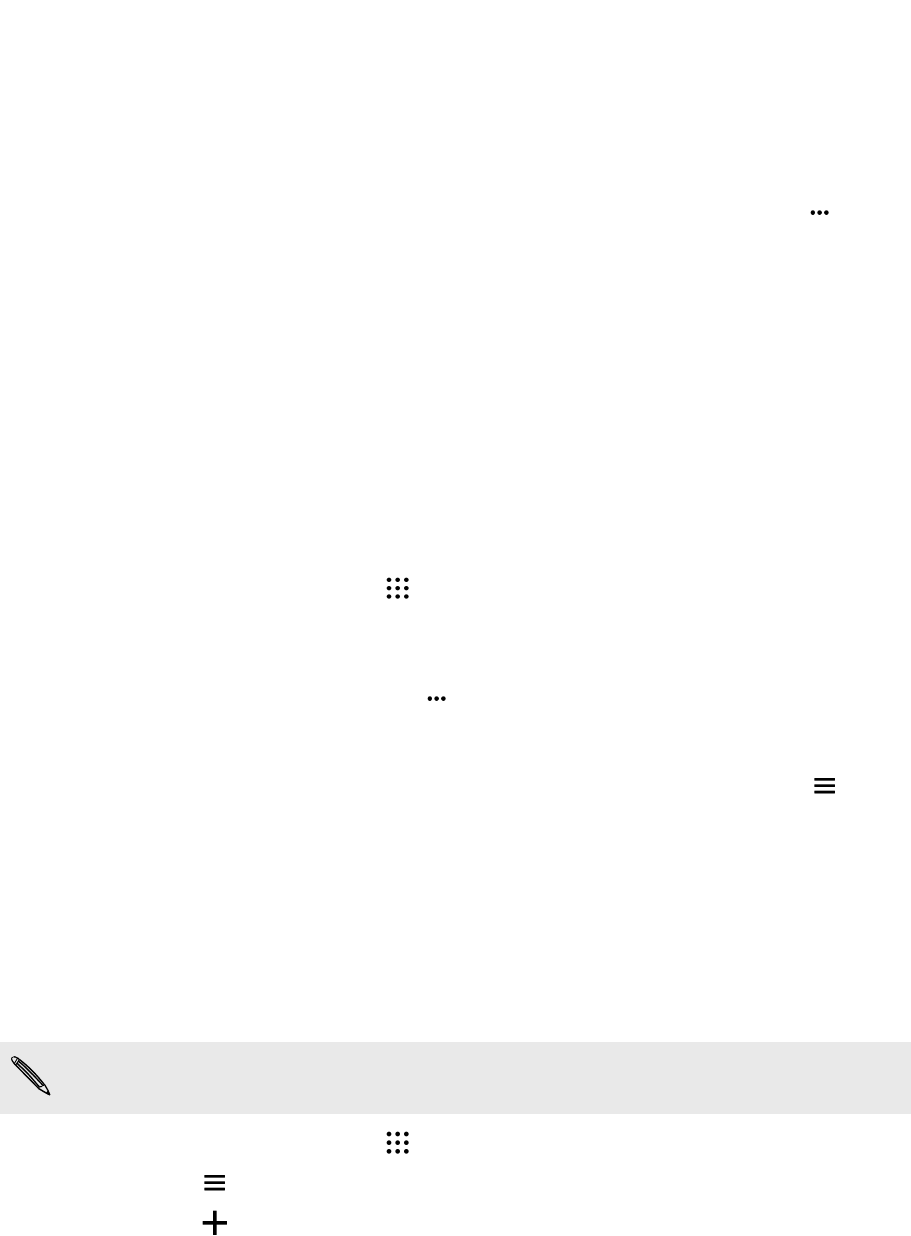
3. Ознакомьтесь с информацией на экране и нажмите Да, подключить.
Информационные карточки «Google Now» начнут появляться на экране поиска
Google.
4. Чтобы просмотреть все доступные информационные карточки, проведите по экрану
вверх и нажмите Ещё.
5. Чтобы карточка перестала появляться на экране поиска Google, нажмите на
карточке, которую необходимо скрыть, а затем нажмите Нет.
В зависимости от информации, которую вы разрешили отправлять, на экране поиска
Google будут появляться дополнительные информационные карточки по мере
использования вами HTC One E9s для поиска в Интернете, создания встреч, установки
напоминаний и т. д.
Изменение настроек карточек
Вы можете индивидуально настроить параметры карточек Google Now в соответствии со
своими информационными потребностями. Например, можно изменить единицы
измерения погоды для карточки "Погода" или режим поездок на транспорте для карточки
"Пробки".
1. На Главном экране нажмите , а затем найдите и нажмите Google.
2. Выполните любое из следующих действий.
§ Чтобы изменить параметр карточки, например единицу измерения погоды для
карточки "Погода", нажмите , а затем используйте кнопки со стрелками (при
их появлении).
§ Чтобы изменить конкретную информацию в карточке, например свой рабочий
адрес или интересующие вас спортивные команды и акции, нажмите в
строке поиска, а затем нажмите Настроить. Выберите информацию, которую
необходимо изменить.
Установка напоминаний в "Google Now"
Создание напоминаний в "Google Now" — удобный способ следить за делами, которые
нужно сделать. Можно устанавливать напоминания на основе времени или места. При
наступлении времени напоминания или по прибытии в указанное место "Google Now"
выводит карточку "Напоминание" на экран поиска Google и выдает звуковое уведомление.
Данная функция доступна не на всех языках.
1.
На Главном экране нажмите , а затем найдите и нажмите Google.
2. Нажмите , а затем нажмите Напоминания.
3. Нажмите .
4. Введите название напоминания, например дело, о котором вам нужно напомнить.
5. Выберите Время или Место, чтобы создать напоминание на основе времени или
места соответственно.
164 Поиск в Google и приложения
Ваш отзыв будет первым



